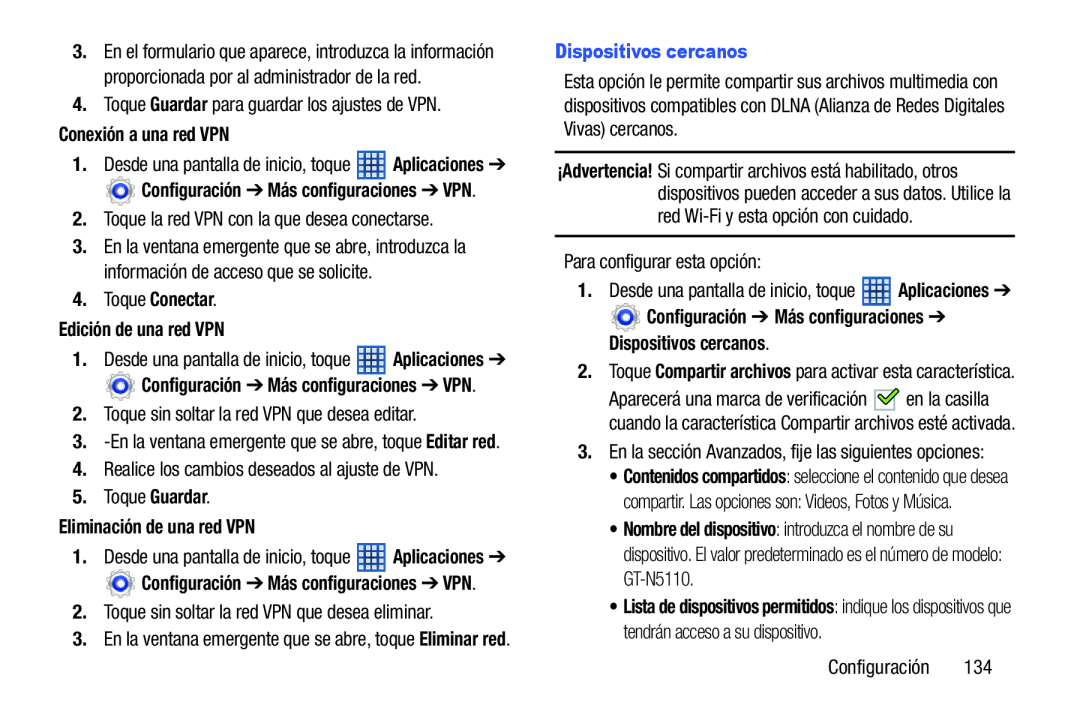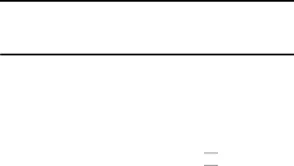
3.En el formulario que aparece, introduzca la información proporcionada por al administrador de la red.
4.Toque Guardar para guardar los ajustes de VPN.
Conexión a una red VPN1.Desde una pantalla de inicio, toque ![]() Aplicaciones ➔
Aplicaciones ➔
![]() Configuración ➔ Más configuraciones ➔ VPN.
Configuración ➔ Más configuraciones ➔ VPN.
2.Toque la red VPN con la que desea conectarse.
3.En la ventana emergente que se abre, introduzca la información de acceso que se solicite.
4.Toque Conectar.Edición de una red VPN1.Desde una pantalla de inicio, toque ![]() Aplicaciones ➔
Aplicaciones ➔
![]() Configuración ➔ Más configuraciones ➔ VPN.
Configuración ➔ Más configuraciones ➔ VPN.
2.Toque sin soltar la red VPN que desea editar.
3.
4.Realice los cambios deseados al ajuste de VPN.
5.Toque Guardar.
Eliminación de una red VPN1.Desde una pantalla de inicio, toque ![]() Aplicaciones ➔
Aplicaciones ➔
![]() Configuración ➔ Más configuraciones ➔ VPN.
Configuración ➔ Más configuraciones ➔ VPN.
2.Toque sin soltar la red VPN que desea eliminar.
3.En la ventana emergente que se abre, toque Eliminar red.
Esta opción le permite compartir sus archivos multimedia con dispositivos compatibles con DLNA (Alianza de Redes Digitales Vivas) cercanos.
¡Advertencia! Si compartir archivos está habilitado, otros dispositivos pueden acceder a sus datos. Utilice la red
Para configurar esta opción:
1.Desde una pantalla de inicio, toque ![]() Aplicaciones ➔
Aplicaciones ➔
![]() Configuración ➔ Más configuraciones ➔ Dispositivos cercanos.
Configuración ➔ Más configuraciones ➔ Dispositivos cercanos.
2.Toque Compartir archivos para activar esta característica.
Aparecerá una marca de verificación ![]()
![]() en la casilla cuando la característica Compartir archivos esté activada.
en la casilla cuando la característica Compartir archivos esté activada.
3.En la sección Avanzados, fije las siguientes opciones:
•Contenidos compartidos: seleccione el contenido que desea
compartir. Las opciones son: Videos, Fotos y Música.
•Nombre del dispositivo: introduzca el nombre de su dispositivo. El valor predeterminado es el número de modelo:
•Lista de dispositivos permitidos: indique los dispositivos que tendrán acceso a su dispositivo.
Configuración 134